Ссылки на устройства
-
Андроид
-
Окна
- Отсутствует устройство?
Одним из самых популярных дополнений для медиаплееров Kodi является Exodus, который предлагает бесплатный неограниченный доступ к фильмам и телешоу, параметрам фильтрации и другим полезным функциям. Версия Exodus V8 была прекращена несколько лет назад, но более новая версия Exodus Redux все еще доступна.

Exodus Redux предлагает аналогичные функции, и многие пользователи утверждают, что он работает лучше, чем его предшественник. Это может значительно улучшить общее впечатление, но его установка может показаться сложной, поскольку этого дополнения нет в официальном репозитории Kodi.
Если вы хотите узнать, как установить Exodus Redux на Kodi, не ищите дальше. В этой статье будет подробное пошаговое руководство о том, как это сделать на разных платформах.
Как установить Kodi Exodus на Android TV
Как уже упоминалось, надстройка Exodus Redux недоступна в официальном репозитории Kodi, что немного усложняет ее установку. Чтобы упростить процесс, мы разделили шаги на три части:
Разрешить неизвестные источники
Поскольку Exodus Redux является сторонним дополнением, вам необходимо разрешить неизвестные источники перед его установкой. Вот как это сделать:
- Запуск Коди.

- нажмите значок передач для доступа к настройкам.

- Нажимать Система.

- Выбирать Дополнения.

- Переключите переключатель рядом с Неизвестные источники. Вы увидите сообщение с просьбой подтвердить, что вы несете ответственность за любой потенциальный ущерб, потерю данных или нежелательное поведение. Нажимать Да.

Установите репозиторий Exodus Redux
Теперь, когда вы включили неизвестные источники, мы можем перейти к установке репозитория Exodus Redux.
- Вернуться к Домашний экран и снова войдите в настройки.

- Нажимать Файловый менеджер и выберите Добавить источник.

- Нажмите .
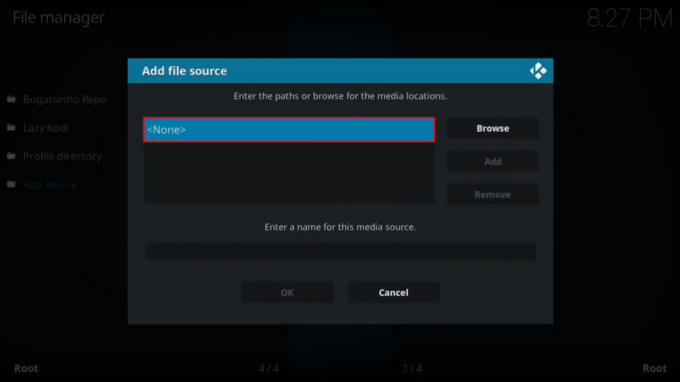
- Введите этот URL-адрес: https://i-a-c.github.io и нажмите ХОРОШО.
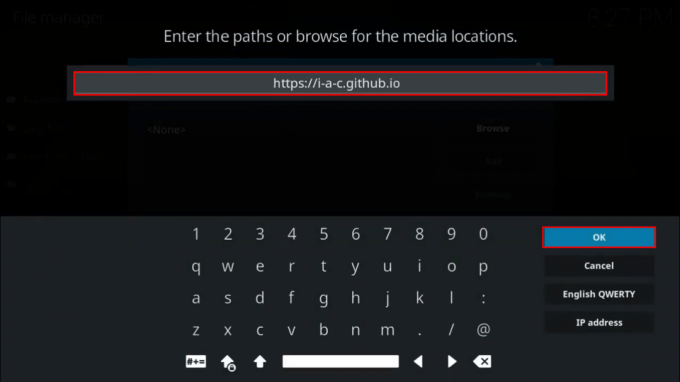
- Выберите медиа-источник. Мы рекомендуем использовать Исход Редукс.
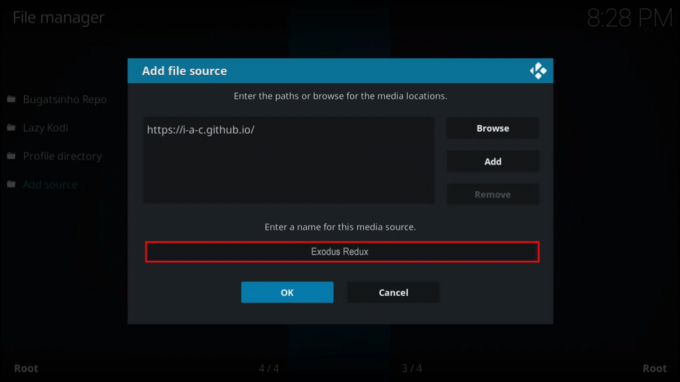
- Вернуться к домашний экран и нажмите Дополнения.

- Выберите значок открытой коробки вверху слева.

- Выбирать Установить из zip-файла и выберите Исход Редукс или другое имя, которое вы использовали.
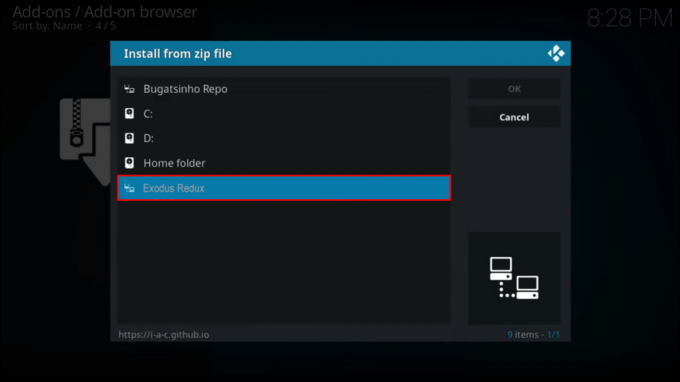
- Нажмите на zip-файл и подождите, пока не появится уведомление о том, что репозиторий установлен.

Установите дополнение Exodus Redux
Мы подошли к последнему этапу установки Exodus Redux. Вот что вам нужно сделать, чтобы завершить процесс:
- Оставайтесь в том же меню и нажмите Установить из репозитория.

- Выбирать Репозиторий Exodus Redux.

- Выбирать Дополнения к видео.

- Выбирать Исход Редукс.

- Выбирать Установить. В зависимости от версии Kodi, которую вы используете, вы можете увидеть предварительный просмотр всех файлов, которые будут установлены. Нажимать ХОРОШО.

- Подождите несколько секунд, пока не получите уведомление о том, что надстройка установлена.

Как установить Kodi Exodus на Firestick
Kodi Exodus нельзя установить из официального репозитория Kodi. Этот процесс состоит из трех шагов: разрешение неизвестных источников, поскольку это стороннее дополнение, установка репозитория Exodus Redux и установка дополнения. Мы проведем вас через каждый этап.
Разрешить неизвестные источники
Вы не можете установить Exodus Redux, не разрешив использование неизвестных источников:
- Открыть Коди.

- Откройте настройки, выбрав значок передач на вершине.

- Выбирать Система.

- Нажмите Дополнения.

- Переключите переключатель рядом с Неизвестные источники. Появится всплывающее сообщение с просьбой подтвердить свою ответственность за любой потенциальный ущерб или потерю данных. Нажимать Да.

Установите репозиторий Exodus Redux
Следующим шагом будет установка репозитория Exodus Redux. Мы предоставим ссылку, которую вам нужно будет использовать для завершения процесса.
- Перейти к Домашний экран и откройте настройки.

- Выбирать Файловый менеджер и нажмите Добавить источник.

- Выбирать .
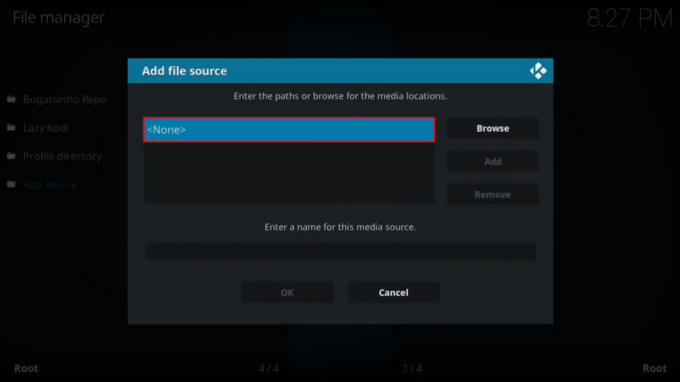
- Введите этот URL-адрес: https://i-a-c.github.io и подтвердите, нажав ХОРОШО.
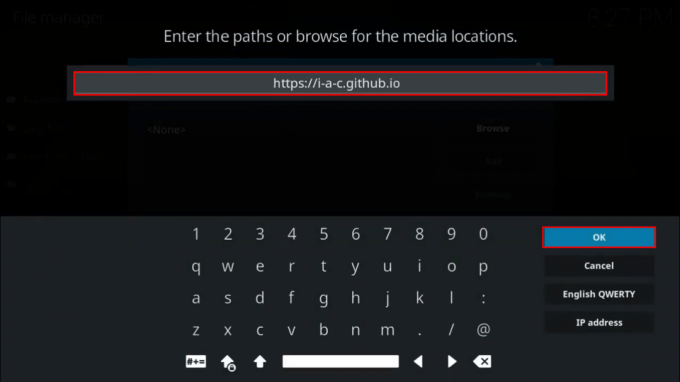
- Назовите медиа-источник. Использовать Исход Редукс или другое узнаваемое название.
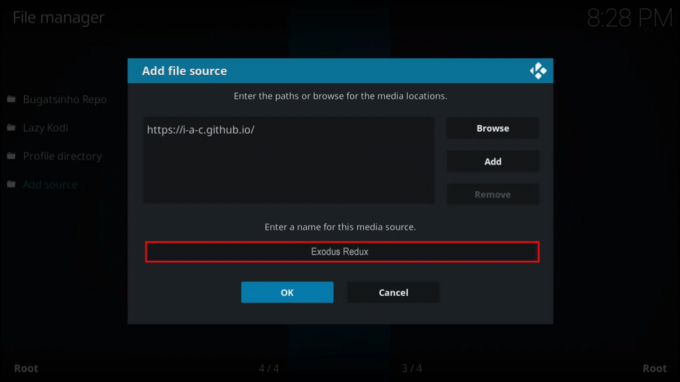
- Вернитесь к домашний экран и выберите Дополнения.

- нажмите значок открытой коробки для доступа к установщику пакета.

- Выбирать Установить из zip-файла и открыть Исход Редукс или другое имя, которое вы использовали.
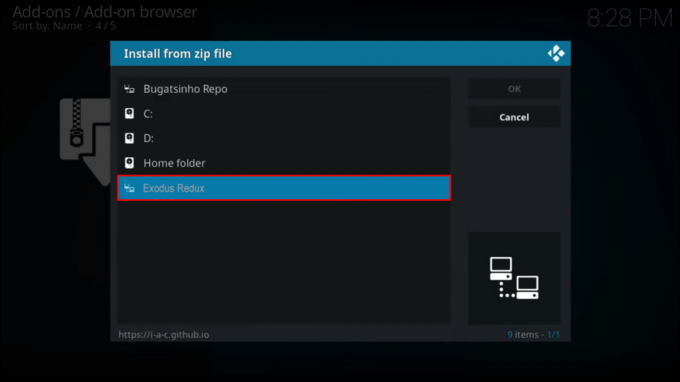
- Нажмите на zip-файл и подождите несколько секунд, пока не увидите подтверждение в правом верхнем углу.

Установите дополнение Exodus Redux
Мы подошли к последнему этапу установки Exodus Redux. Вот что вам нужно сделать, чтобы завершить процесс:
- Находясь в том же меню, выберите Установить из репозитория.

- Нажимать Репозиторий Exodus Redux.

- Нажимать Дополнения к видео и выбрать Исход Редукс.

- Выбирать Установить. Если вы используете Kodi 18, вы увидите предварительный просмотр всех файлов, которые будут установлены. Нажимать ХОРОШО.

- Подождите, пока не увидите подтверждение того, что надстройка установлена.

Как установить Kodi Exodus на телефон Android
Дополнение Exodus Redux можно установить и на мобильную версию. Для удобства навигации мы разделили процесс на три сегмента:
Разрешить неизвестные источники
Первый шаг к установке дополнения Exodus Redux — разрешение неизвестных источников. Поскольку это стороннее дополнение, вы не сможете установить его, если не выполните следующие действия:
- Открой Коди приложение на вашем телефоне.
- Нажмите значок передач чтобы открыть настройки.

- Кран Система.

- Кран Дополнения.

- Переключите переключатель рядом с Неизвестные источники. Появится всплывающее сообщение с просьбой подтвердить, что вы несете ответственность за любой потенциальный ущерб или потерю информации. Нажимать Да.

Установите репозиторий Exodus Redux
Второй шаг — установить репозиторий Exodus Redux, который вы будете использовать для установки надстройки. Вот что вам нужно сделать:
- Вернитесь к домашний экран и откройте настройки снова.

- Кран Файловый менеджер а затем нажмите Добавить источник.

- Кран .
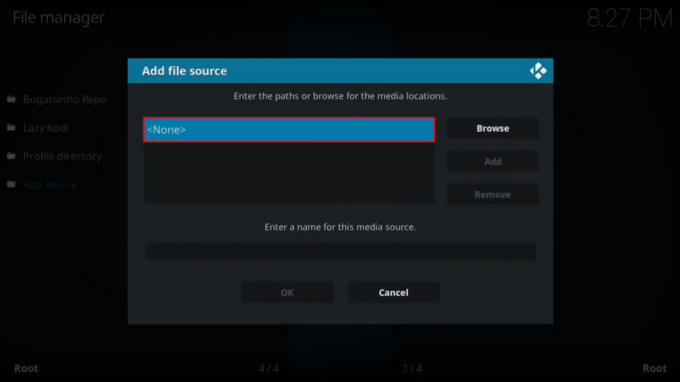
- Введите этот URL-адрес: https://i-a-c.github.io в поле и нажмите ХОРОШО.
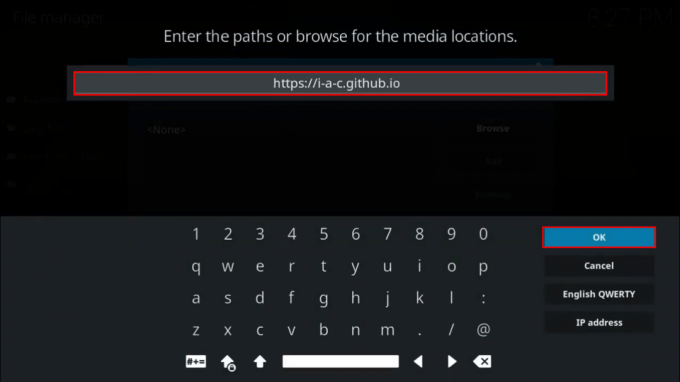
- Сохраните медиа-источник как Исход Редукс или используйте любое другое имя, которое вы запомните.
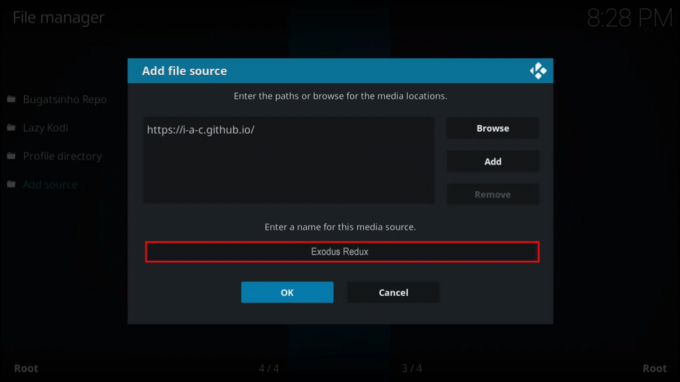
- Вернуться к домашний экран и нажмите Дополнения.

- Нажмите значок открытой коробки на вершине.

- Кран Установить из zip-файла и нажмите Исход Редукс или другое имя, которое вы использовали.
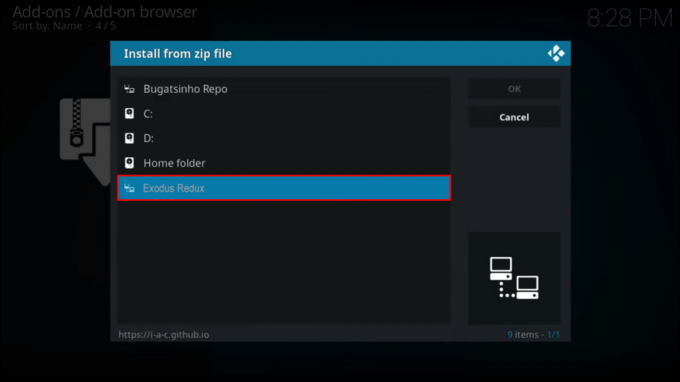
- Коснитесь zip-файла и подождите, пока не появится уведомление о том, что репозиторий установлен.

Установите дополнение Exodus Redux
Последний шаг — получить доступ к репозиторию и установить надстройку. Для этого следует оставаться в том же меню.
- Кран Установить из репозитория.

- Кран Репозиторий Exodus Redux.

- Кран Дополнения к видео и выберите Исход Редукс.

- Кран Установить.

- Не выходите из меню, пока не увидите подтверждение того, что надстройка установлена.

Как установить Kodi Exodus на ПК с Windows 10
Одним из преимуществ использования Kodi является то, что он доступен на нескольких платформах и операционных системах. Одним из них является Windows, поэтому, если вы используете Windows 10 и хотите установить надстройку Exodus Redux, вам необходимо выполнить шаги из трех разделов, которые мы объяснили ниже:
Разрешить неизвестные источники
Поскольку надстройку Exodus Redux нельзя установить из официального репозитория Kodi, вам необходимо разрешить доступ к неизвестным источникам, чтобы получить ее. Вот как это сделать:
- Запуск Коди.

- нажмите значок передач чтобы перейти к настройкам.

- Нажимать Система.

- Нажмите Дополнения.

- Переключите переключатель рядом с Неизвестные источники. Вы увидите уведомление с просьбой подтвердить свою ответственность в случае потери, повреждения или неожиданного поведения информации. Нажимать Да.

Установите репозиторий Exodus Redux
После того, как вы предоставили доступ, мы можем перейти к установке репозитория:
- Вернуться к домашний экран и повторно получить доступ к настройки.

- Нажимать Файловый менеджер и нажмите Добавить источник.

- Нажмите .
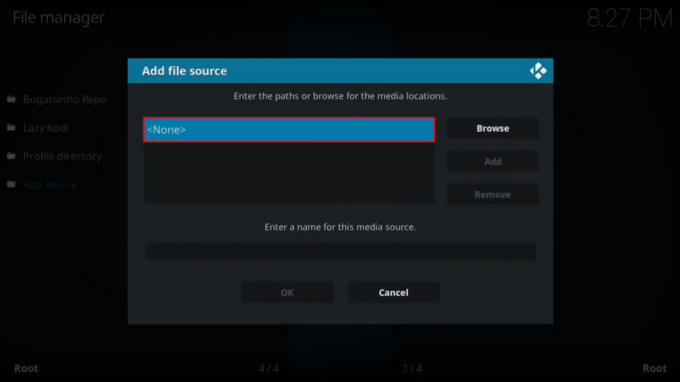
- Введите этот URL-адрес: https://i-a-c.github.io и подтвердите это.
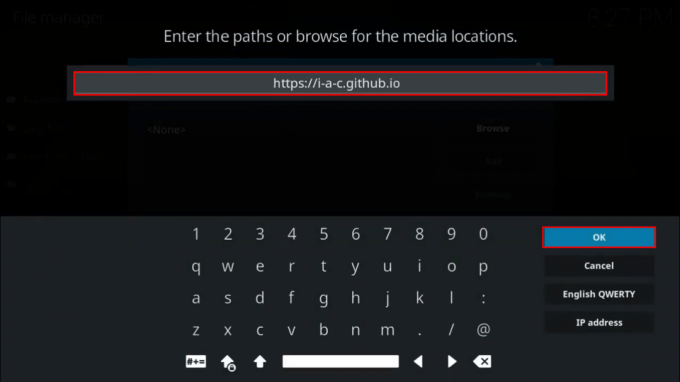
- Назовите медиа-источник. Мы рекомендуем использовать Исход Редукс так что вы можете легко найти его.
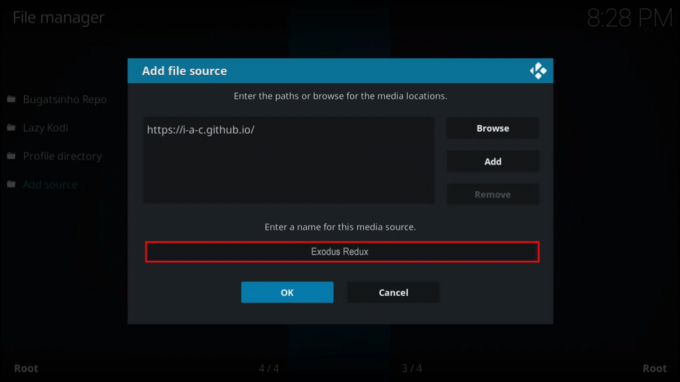
- Вернуться к домашний экран и нажмите Дополнения.

- Получите доступ к установщику пакета, нажав кнопку значок открытой коробки в верхней части меню.

- Нажимать Установить из zip-файла и выберите Исход Редукс или другое имя, которое вы выбрали.
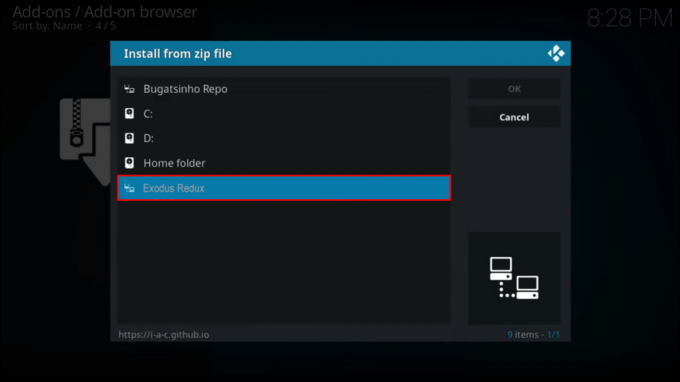
- Откройте zip-файл и подождите, пока репозиторий не будет установлен.

Установите дополнение Exodus Redux
Последний шаг — доступ к репозиторию из того же меню и установка надстройки:
- Нажимать Установить из репозитория.

- Нажмите Репозиторий Exodus Redux.

- Выбирать Дополнения к видео и открыть Исход Редукс.

- Нажимать Установить.

- Подождите несколько секунд, пока надстройка не установится.

Как установить Kodi Exodus на Mi Box
Mi Box превращает ваш телевизор в экосистему Android, что означает, что вы можете загрузить Kodi прямо с веб-сайта. Магазин игр. Установка Exodus Redux требует дополнительных шагов, поскольку надстройка недоступна в репозитории Kodi. Чтобы упростить вам процесс, мы разделили инструкции на три части:
Разрешить неизвестные источники
Exodus Redux — стороннее дополнение, и вы не сможете установить его, если не включите доступ к неизвестным источникам, которые по умолчанию отключены. Вот как это сделать:
- Открыть Коди.

- Войдите в настройки, нажав кнопку значок передач.

- Нажмите Система.

- Выбирать Дополнения.

- Переключите переключатель рядом с Неизвестные источники и подтвердите свою ответственность в случае потери, повреждения или непредвиденного поведения информации.

Установите репозиторий Exodus Redux
Второй этап — установка репозитория, из которого вы получите доступ к надстройке:
- Снова открыть настройки.

- Выбирать Файловый менеджер а затем выберите Добавить источник.

- Нажмите .
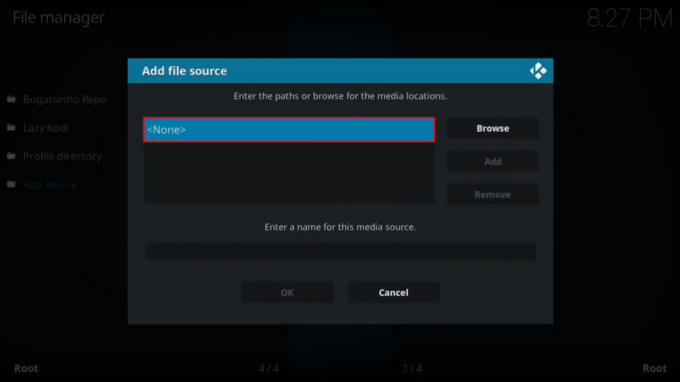
- Введите этот URL-адрес: https://i-a-c.github.io и подтвердите это.
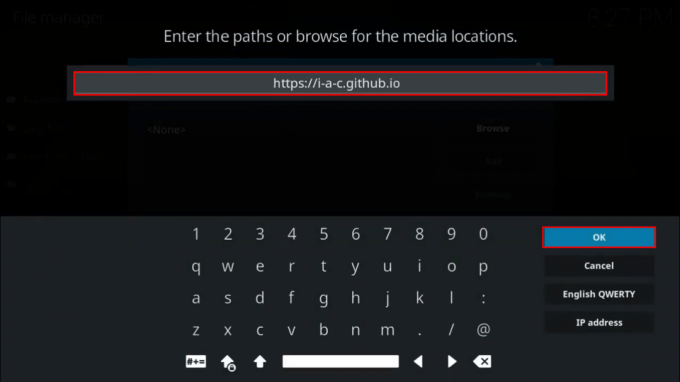
- Назовите медиа-источник. Использовать Исход Редукс или другое имя, которое легко запомнить.
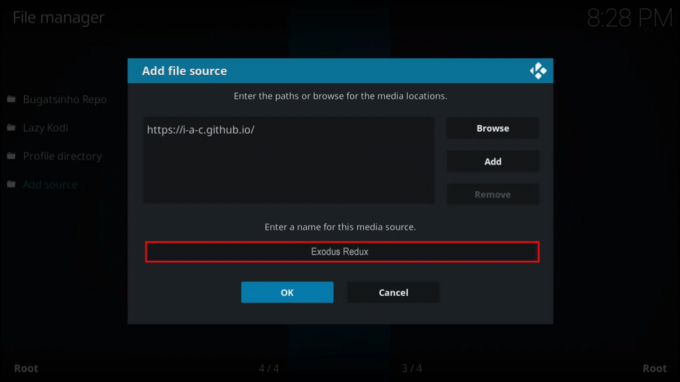
- Вернитесь к Домашний экран и выберите Дополнения.

- Выберите значок открытой коробки.

- Нажимать Установить из zip-файла и нажмите Исход Редукс или новое имя, которое вы выбрали.
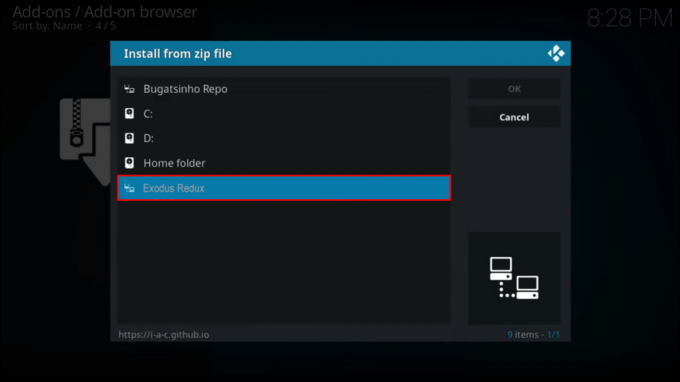
- Выберите zip-файл и подождите, пока репозиторий не будет установлен.

Установите дополнение Exodus Redux
Теперь, когда вы установили репозиторий, вам нужно получить к нему доступ и загрузить надстройку:
- Находясь в том же меню, выберите Установить из репозитория.

- Нажмите Репозиторий Exodus Redux.

- Выбирать Дополнения к видео и открыть Исход Редукс.

- Нажимать Установить.

- Подождите несколько секунд, пока надстройка не установится.

Часто задаваемые вопросы
Вот еще несколько ответов на ваши вопросы о Kodi и Exodus.
Что делать, если Exodus не работает?
Если Exodus не работает, попробуйте следующие исправления:
1.) Перезагрузить Коди.
2.) Обновите Exodus, перейдя в Добавить вариант в Коди Настройки и нажав Обновлять.
3.) Очистите кеш Exodus. Сделайте это, нажав Инструменты, затем Исход Редукс: Очистить кэш.
4.) Активируйте VPN, например ExpressVPN. Ваш интернет-провайдер может заблокировать Exodus, и вот как вы его обходите.
5.) Переустановите Коди.
Другими причинами, по которым Kodi не работает, могут быть ваши настройки видео или настройки даты / времени, поэтому, если приведенные выше исправления не работают, проверьте и их.
Доступ к неограниченному контенту с Kodi Exodus
Хотя оригинальное дополнение Exodus V8 было прекращено, Exodus Redux является отличной заменой с аналогичными функциями. Поскольку дополнение недоступно в официальном репозитории Kodi, процесс установки может показаться немного сложным, но его легко выполнить благодаря простому интерфейсу Kodi.
Мы надеемся, что эта статья помогла вам узнать, как установить Exodus Redux на разных платформах, и что вам понравится бесплатный неограниченный контент.
Какая функция Kodi вам нравится больше всего? Какую платформу вы используете для этого? Расскажите нам в разделе комментариев ниже.




